【フォト】画像の容量を小さくする方法
「サイズ変更」の機能を使って、画像の容量を小さくできます。
操作方法
1.サイズを変更したい画像を右クリックし、[プログラムから開く]→[フォト] の順にクリックします。
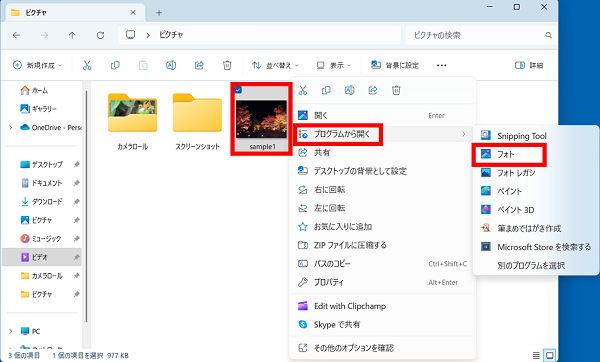
2.[…]→[画像のサイズ変更]の順にクリックします。
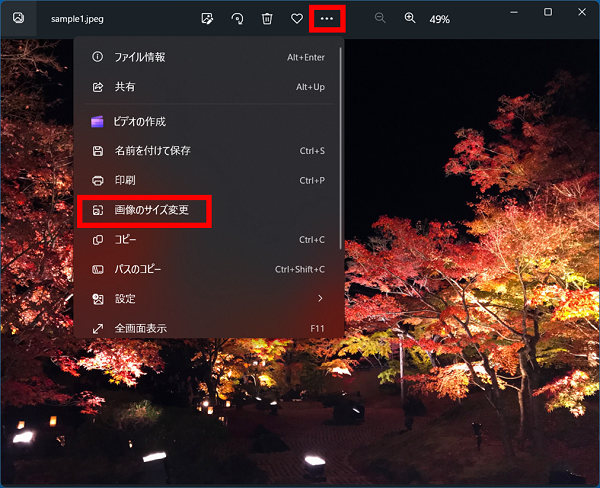
3.「サイズ変更」が開きます。
[ピクセル]または[パーセント]をクリックして選択します。
※ここでは例として「パーセント」を選択しています
[ピクセル]または[パーセント]をクリックして選択します。
※ここでは例として「パーセント」を選択しています
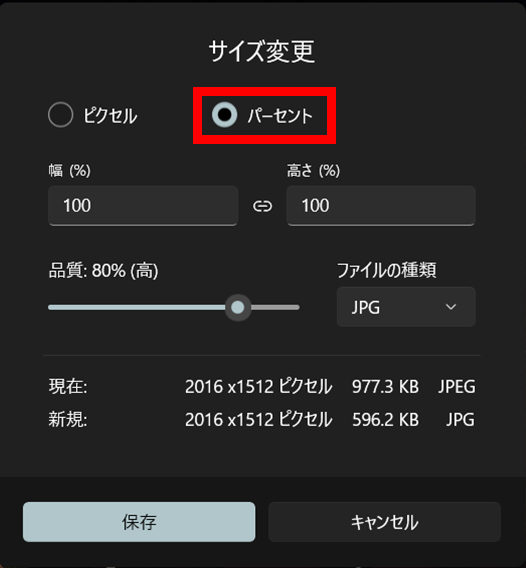
4.[幅]または[高さ]枠内の数字を希望のサイズに変更します。数字を入力後、[保存]をクリックします。
※「幅」と「高さ」のどちらか一方を変更すると、縦横比を維持してサイズが変更されます。
※ここでは例として50パーセントに設定しています。
※画面下部の「現在」と「新規」から、サイズ変更前後の容量を確認できます。
※「幅」と「高さ」のどちらか一方を変更すると、縦横比を維持してサイズが変更されます。
※ここでは例として50パーセントに設定しています。
※画面下部の「現在」と「新規」から、サイズ変更前後の容量を確認できます。
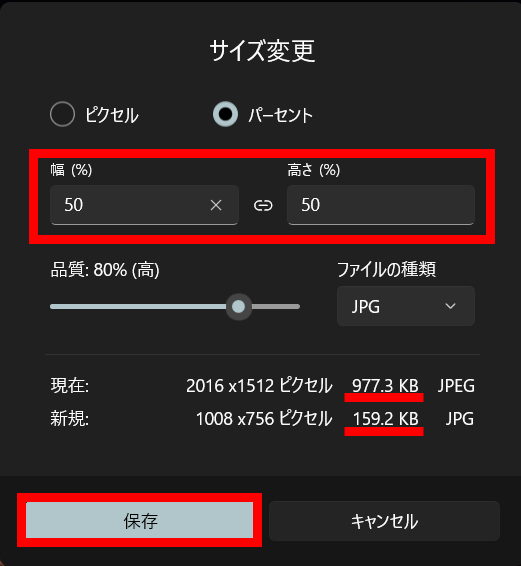
5.「ファイル名(N)」に原本とは別の名前を入力し、[保存(S)]をクリックします。
※ここでは例として「sample1縮小版」としています。
※ここでは例として「sample1縮小版」としています。
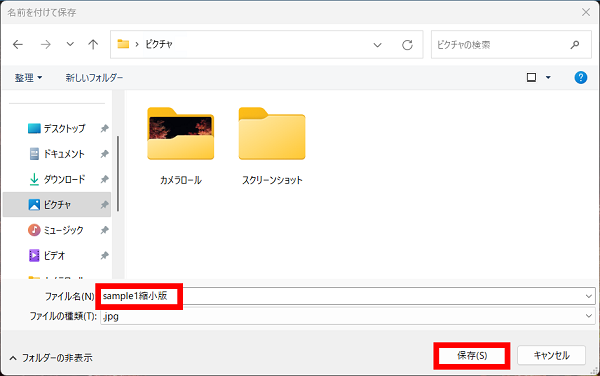
Check!
原本と同じファイル名にすると上書きされてしまうため、別のファイル名を付けて保存してください。6.容量を小さくした画像が保存できます。
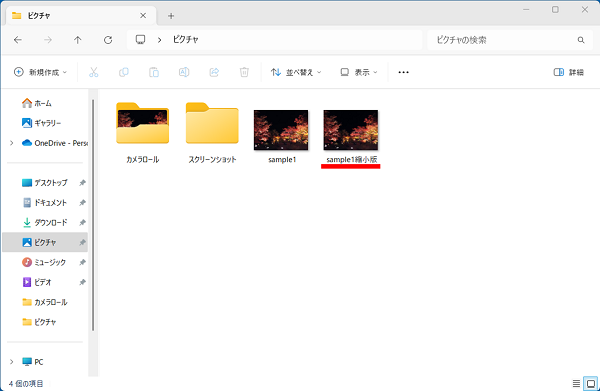
疑問・問題は解決しましたか?
アンケートへのご協力ありがとうございました。
リモートサポートサービス会員様はチャットでオペレーターに質問できます。
お困りごとが解決できない場合は、下のボタンから是非チャットをご利用ください。
リモートサポートサービス会員様はチャットでオペレーターに質問できます。下のボタンから是非チャットをご利用ください。






